excel图表如何添加辅助线(图表里加线怎么加)
1359
2022-07-03

在某些表格中,可能同时存在出生日期与身份证件号,为了确保它们一致,我们可以使用wps表格来对其进行校检,具体怎么做呢?下面就让小编告诉你wps表格如何校检出身日期与身份证是否一样的方法吧。
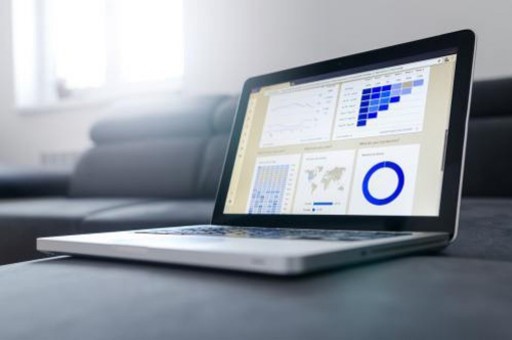
wps表格校检出身日期与身份证是否一样的方法步骤
A列为身份证号码(输入前请先将该列单元格格式统一设置成“文本”),B列为用公式从身份证号中提取出的出生日期,以B2为例,公式为:
=TEXT(IF(LEN(A2)=15,“19”,)&MID(A2,7,IF(LEN(A2)=18,8,6)),“####-##-##”)
该公式利用文本函数,可智能判断18位和15位号码,并从中提取出出生日期。
我们发现,由于输入错误,导致提取出的出生日期中出现了“1988-13-1”(B3)和“2005-02-29”(B5)这样在实际中不可能出现的日期。那么,我们如何把它们快速查找出来呢?
我们复制B列中提取出来的出生日期(如B2:B5),然后把光标放到C2单元格,点击“粘贴”按钮右侧的小箭头,从中选择“值”,将所有日期复制到C列,此时,C列的出生日期全部处于选中状态,并且,在C2单元格左侧出现一个智能提示符号,用鼠标点击这个提示符,从中选择“转换为数字(C)”。
这样,C列的数据就由文本格式转换成了真正的“日期”格式,但是,细心的你应该已经发现了,只有正确的日期才能成功转换,其对齐方式自动变成了“右对齐”,而错误的日期则没有转换,仍是文本格式,对齐方式仍为“左对齐”,把C列的列宽适应加大,就“正确的向右,错误的靠左”了!你需要做的,就是校对错误的身份证号,并更正它们。
版权声明:本文内容由网络用户投稿,版权归原作者所有,本站不拥有其著作权,亦不承担相应法律责任。如果您发现本站中有涉嫌抄袭或描述失实的内容,请联系我们jiasou666@gmail.com 处理,核实后本网站将在24小时内删除侵权内容。